Android에서 Google Apps를 효과적으로 제거/제거
기기에 사전 설치되어 제공되는 Google 앱은 유용할 수 있지만 종종 기기에서 너무 많은 공간을 차지하고 배터리를 소모하며 결과적으로 휴대전화의 성능을 저하시킵니다. 그러나 비활성화할 수만 있고 장치에서 완전히 제거할 수는 없습니다. 이러한 Google 앱에 별로 관심이 없고 제거하고 더 유용한 앱을 위한 공간을 마련하려는 경우 이 문서에서는 기기에서 Google 앱을 제거하거나 제거하는 쉬운 방법을 공유합니다.
Google Apps를 제거하는 방법
이제 기기가 루팅되었으므로 Play 스토어에 Google Apps를 제거하거나 제거하는 데 사용할 수 있는 앱이 많이 있습니다. 그 중 하나는 Android 기기에서 원치 않는 Google Apps를 제거하는 방법을 보여주는 데 사용할 NoBloat 앱입니다.
그러나 시작하기 전에 나중에 필요할 경우에 대비하여 앱을 백업하는 것이 중요합니다. 가서 기기 백업, 앱을 포함한 다음 간단한 단계에 따라 NoBloat를 사용하여 Google 앱을 제거합니다.
- Play 스토어로 이동하여 NoBloat를 검색합니다. 설치는 무료이므로 ‘설치’를 누르고 설치가 완료될 때까지 기다리세요.
-
설치 후 NoBloat를 처음 열면 ‘수퍼유저 액세스 허용’ 메시지가 표시됩니다.

-
앱의 기본 창을 가져오려면 ‘허용’을 탭하세요. ‘시스템 앱’을 탭하면 기기의 모든 앱 목록이 표시됩니다.

-
제거하려는 앱을 선택합니다. 무료 버전에서는 한 번에 하나의 앱만 제거할 수 있습니다. 제시된 옵션에서 ‘백업 및 삭제’ 또는 ‘백업 없이 삭제’를 선택합니다.
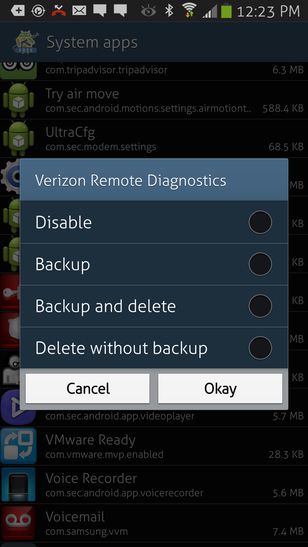
제거/제거할 수 있는 Google Apps
Android 기기에서 Google 앱을 제거하는 것은 어렵습니다. 대부분의 경우 사람들은 어떤 앱을 제거할 수 있고 어떤 앱을 제거할 수 없는지 모릅니다. 그러나 이러한 앱의 대부분은 뚜렷한 기능이 없으며 실제로 필요한 앱을 제거하게 될 수 있으므로 주의하는 것이 옳습니다. 도움을 드리고자 Android 기기에 삭제할 수 있는 사전 설치된 앱 목록을 만들었습니다.
앱을 삭제하기 전에 각 앱의 설명을 읽고 앱이 필요하지 않은지 확인하시기 바랍니다.
- 블루투스.apk
- 이 앱은 생각처럼 블루투스를 관리하지 않습니다. 대신 Bluetooth 인쇄를 관리합니다. 따라서 Bluetooth 인쇄가 필요하지 않거나 사용하지 않을 경우 제거할 수 있습니다.
- 블루투스 테스트 모드.apk
- 이 앱은 블루투스를 테스트할 때 생성됩니다. 파일을 전송하기 전에 Bluetooth의 충실도를 테스트해야 하는 일부 Bluetooth 단말기를 방해할 수 있으므로 주의해야 하지만 제거할 수 있습니다.
- 브라우저.apk
- Firefox 또는 Google Chrome과 같이 설치된 브라우저를 사용하는 경우 이 앱을 안전하게 제거할 수 있습니다. 제거하면 장치에 사전 설치된 기본 브라우저를 사용하지 않습니다.
- . Divx.apk
- 이 앱은 비디오 플레이어에 대한 라이선스 정보를 나타냅니다. 장치에서 비디오 플레이어를 사용하지 않는 경우 제거해도 문제가 되지 않습니다.
- Gmail.apk, GmailProvider.apk
- Gmail을 사용하지 않는 경우 제거할 수 있습니다.
- Google 검색.apk
- 런처 데스크톱에 추가할 수 있는 Google 검색 위젯을 원하지 않는 경우 이 위젯을 제거할 수 있습니다.
Android 기기에 사전 설치된 앱을 제거하고 Google Apps를 삭제하는 것은 Android 기기를 완전히 맞춤설정하는 한 가지 방법입니다. 가장 쉬운 방법은 장치를 루팅하는 것입니다. 이제 DrFoneTool – Root를 사용하여 쉽게 할 수 있으므로 Android 기기가 루팅될 때 제공되는 이점과 기타 이점을 누릴 수 있습니다.
마지막 기사